Opravit chybu Microsoft Teams: Týmům se nepodařilo připojit k koncovému bodu nastavení
Windows / / August 05, 2021
Microsoft Teams je v současnosti jednou z nejlepších dostupných komunikačních a spolupracujících aplikací. Několik organizací využívá týmy ke spojení se svými zaměstnanci po celém světě. Pokud používáte Microsoft Teams pro práci nebo pro jiné účely, je pravděpodobné, že narazíte na několik problémů. Patří sem chyba Microsoft Teams - „Týmům se nepodařilo připojit k koncovému bodu nastavení.“
V případě, že to udeří do akordu a jste obeznámeni s chybou, pak se nemusíte trápit. Toto dostává několik uživatelů Microsoft Teams chybová zpráva při spouštění klientského počítače aplikace. V tomto výukovém programu vám ukážeme několik kroků, kterými můžete problém vyřešit.
Obecně je chyba časového limitu způsobena problémy s připojením nebo programy třetích stran, které mohou blokovat připojení vašeho systému k serveru Microsoft Teams. Proto se zaměříme na metody, které mohou vyřešit problémy s připojením. Takže bez dalších okolků se podívejme, jak opravit chybu Microsoft Teams, „Teams se nepodařilo připojit k koncovému bodu nastavení.
Obsah
- 1 Dvakrát zkontrolujte službu prostřednictvím webového klienta Microsoft Teams
- 2 Zakažte bránu firewall systému Windows nebo jiného výrobce
- 3 Vypněte jakoukoli aktivní službu VPN
- 4 Aktualizujte klienta Microsoft Teams pro stolní počítače
- 5 Další možné příčiny a opravy
- 6 Zabalit
Dvakrát zkontrolujte službu prostřednictvím webového klienta Microsoft Teams
Další možnost chyby Microsoft Teams - „Týmy se nepodařilo připojit k koncovému bodu nastavení“ může být výsledkem výpadku služby. Naštěstí existuje snadný způsob, jak to zjistit kontrolou webového klienta Microsoft Teams. Navštivte Webový klient Microsoft Teams a přihlaste se pomocí svého účtu. V případě, že se nemůžete přihlásit nebo webový klient nefunguje, může to znamenat, že servery Microsoft Teams jsou nefunkční. V takovém případě budete muset počkat, dokud se služba neobnoví, což by nemělo být příliš dlouhé.
Zakažte bránu firewall systému Windows nebo jiného výrobce
Je pravděpodobné, že chyba je způsobena omezením brány firewall. Problém můžete vyřešit pomocí těchto kroků.
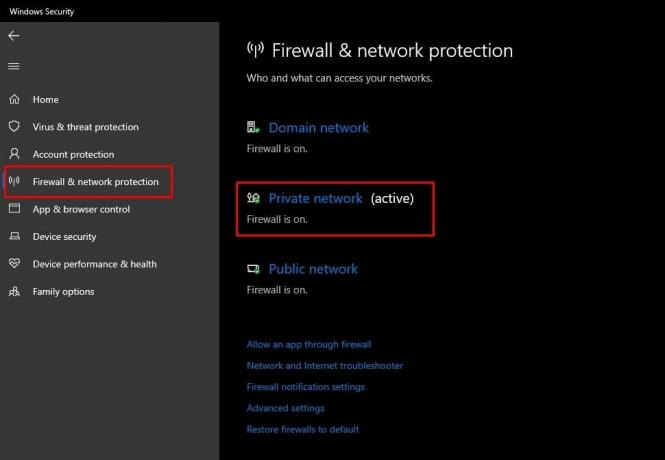
Zakažte bránu Windows Firewall
- Klikněte na Nabídka Start a poté klikněte na ikonu Nastavení ikona.
- Vybrat Aktualizace a zabezpečení možnost a klikněte na Zabezpečení systému Windows v levém postranním panelu.
- Klikněte na nastavení označené „Brána firewall a ochrana sítě. “
- Vyberte svůj aktuální síť (bude označen jako „aktivní').
- Nyní deaktivovat možnost Firewall pro síť.
Zakažte bránu firewall jiného výrobce
- Většina antivirových aplikací má zabudovanou bránu firewall.
- Spusťte antivirový software a vyhledejte nastavení brány firewall.
- Zakažte bránu firewall antivirové aplikace.
Po provedení těchto kroků zkuste spustit Microsoft Teams. V případě, že problém byl způsoben omezeními brány firewall, chyba Microsoft Teams - „Teams se nepodařilo připojit k koncovému bodu nastavení“ se nezobrazí. Pokud ano, vyzkoušejte další možné opravy, které jsou uvedeny níže.
Vypněte jakoukoli aktivní službu VPN

Pokud používáte VPN (virtuální privátní síť), může to být důvod, proč Microsoft Teams nefunguje. Vypněte službu VPN a zkuste znovu spustit Teams. Mějte však na paměti, že jakmile vypnete VPN, může být vaše online soukromí narušeno. Před vypnutím VPN tedy doporučujeme ukončit libovolnou aplikaci nebo zavřít libovolnou kartu, kterou byste bez služby VPN nechtěli používat.
Aktualizujte klienta Microsoft Teams pro stolní počítače
Je možné, že používáte starší verzi klientského počítače. Proto může provedení rychlé aktualizace problém vyřešit.
- Spusťte na svém počítači klienta Microsoft Teams.
- V horní části obrazovky uvidíte ikonu svého profilu - klikněte na ni.
- Poté vyberte možnost označenou - „Kontrola aktualizací.'
- Stáhněte si všechny čekající aktualizace, pokud jsou k dispozici.
- Restartujte aplikaci nebo restartujte počítač.
Další možné příčiny a opravy
Pokud žádná z výše uvedených oprav nefunguje při řešení chyby Microsoft Teams, je zde několik alternativních možností.
- Je možné, že jste na ‚síť s omezeným přístupem. “ V takových případech bude pro přístup k dispozici pouze několik autorizovaných webových stránek a služeb. Budete muset kontaktovat IT oddělení vaší organizace nebo poskytovatele sítě, abyste problém vyřešili.
- Znovu zkontrolujte své přihlašovací údaje a potvrďte, že k používání Microsoft Teams používáte správná pověření. Toto je velmi nepravděpodobný scénář, pokud jde o chybu, kterou se zde snažíme opravit. Pokud však žádná z výše uvedených metod nefunguje, možná by stálo za to to vyzkoušet.
- Nakonec můžete zkusit odinstalovat desktopového klienta Microsoft Teams a znovu jej nainstalovat.
Zabalit
Podle pokynů v této příručce doufáme, že budete moci opravit otravnou chybu Microsoft Teams. Jak jsme již zmínili dříve, „Týmy se nepodařilo připojit k koncovému bodu nastavení“ je s největší pravděpodobností výsledkem brány firewall, která blokuje připojení. Zde uvedená řešení tedy s největší pravděpodobností problém vyřeší. Pokud ne, neváhejte a dejte nám vědět v komentářích níže. A můžete se také podívat na: Jak opravit kód chyby Microsoft Teams caa7000a, Co je kód chyby caa20004 v Microsoft Teams? Jak opravit?, a Jak opravit Microsoft Teams, který se nezobrazuje v Outlooku?



